类型: 系统工具
版本: v2.1.5
大小: 4.6 M
更新: 2024-11-28
MD5: 1E67ECCBAA1F6EB96508674590B00C81
包名: com.tencent.qnet
语言:中文
权限:查看详情
隐私:查看隐私
qnet2.1.5是一款比较专业的检测软件,用户在软件里面能够检测不同的网络信息情况,通过后台的设置可以获得更多的数据内容,网络的变化情况都会通过软件进行显示,各种各样的测试工具,可以免费的去进行使用。
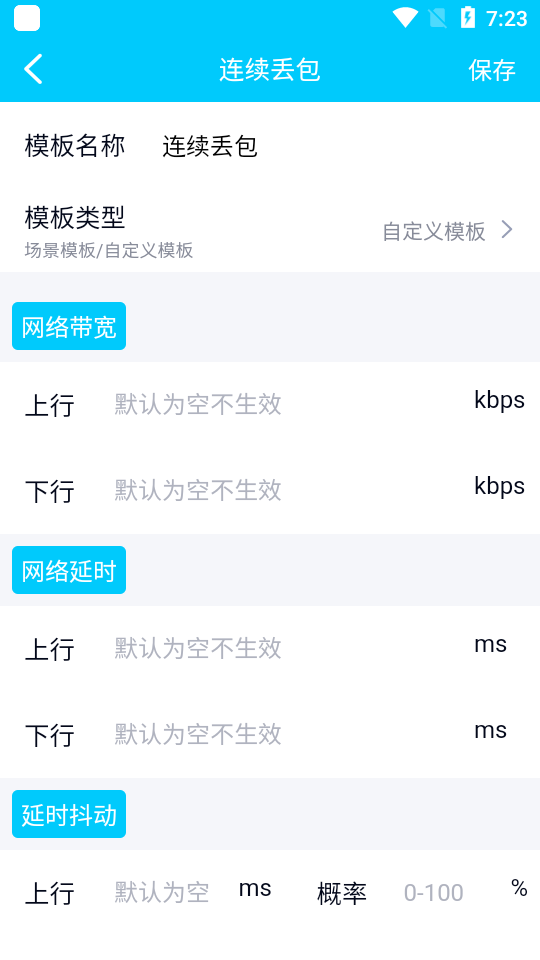
1.网络的测试非常的重要,它影响到了后台的运行。
2.在软件的首页添加不同的模板数据,可以点击并选择对应的场景。
3.整个软件的测试方式非常的专业,用户能够选择不同的操作模式。
4.根据软件里面的悬浮窗权限,可以直接的打开对应的功能。
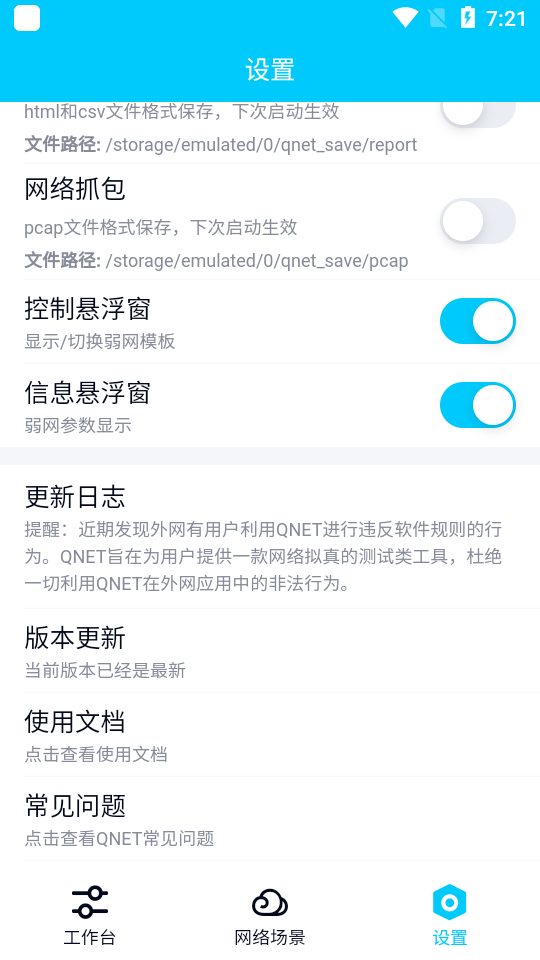
1.通过这个软件,用户能够自定义不同的环境模板,模拟不同的网络场景。
2.软件的使用模式非常的丰富,系统也会显示对应的网络数据。
3.所有的功能都可以自由的进行使用,这一点是非常方便的。
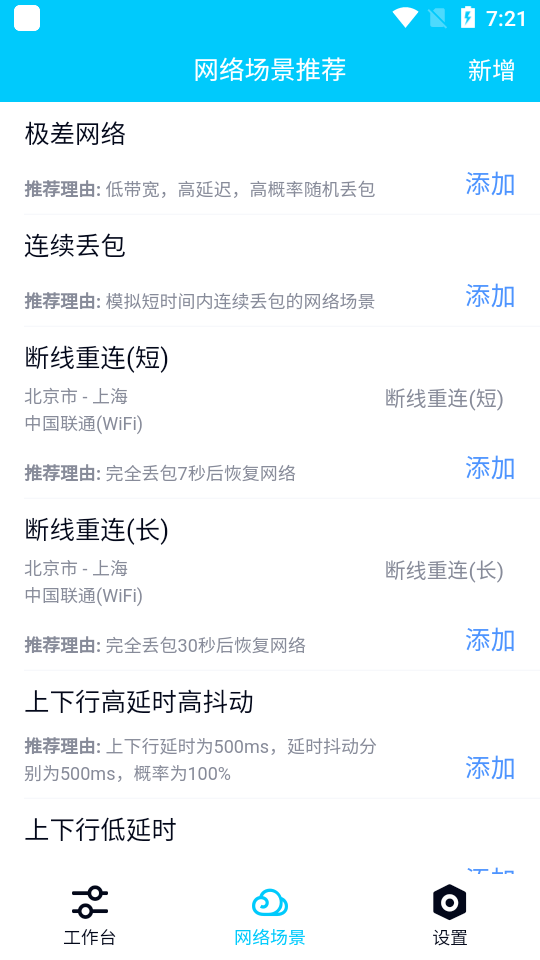
1、登录
QNET支持手Q账号或者腾讯员工的TAPD账号登陆,如果使用QQ账号首次登陆,需要注册WeTest平台账号,即可成功登陆。
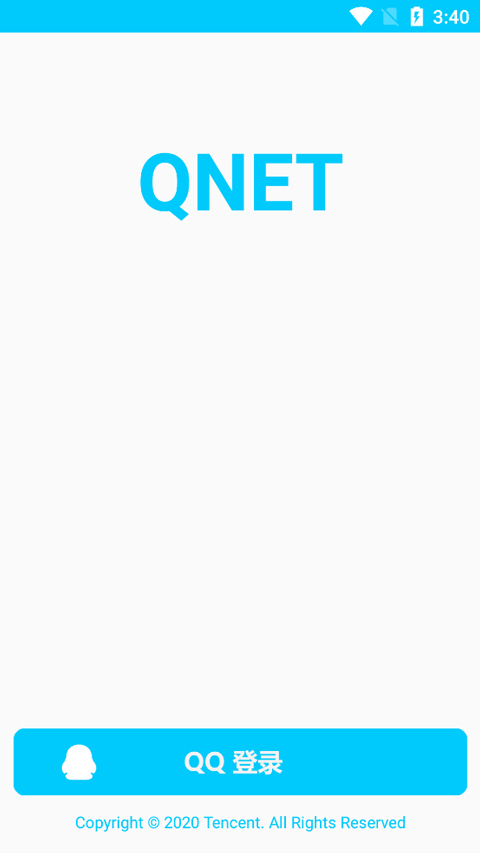
2、选择测试APP
成功登陆后,点击【点击选择测试程序】按钮,选择待测试的弱网工具,然后点击下方的【开始测试】按钮,第一次启动的时候需要对悬浮窗权限进行授权,部分机型会弹出开启VPN服务的确认框,点击确认。
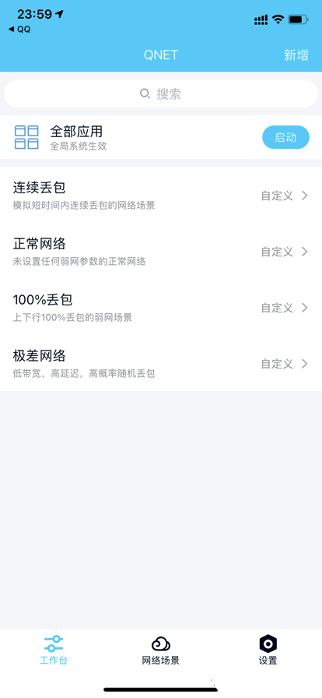
3、弱网模板
QNET支持系统预设模板和用户自定义模板,预设模板包含了常见的2G/3G/4G网络模板,还有弱网测试中比较常用的100%丢包模板等,预设模板不支持编辑,可以删除;
另外,QNET支持用户根据自己的测试需求自定义弱网参数模板,有比较好的灵活性。
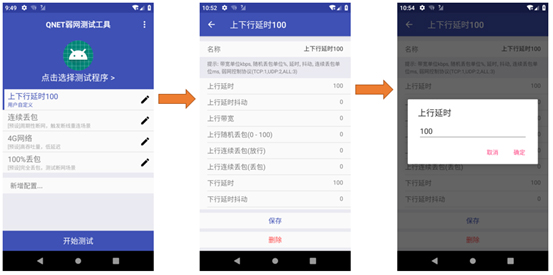
4、悬浮窗
开始测试后,QNET会自动拉起待测试程序,然后默认会显示弱网模板控制悬浮窗,以及弱网模板信息悬浮窗。
左边悬浮窗是控制悬浮窗,可以下拉即时切换弱网模板,双击Q按钮可以切回QNET应用,点击暂停按钮可以停止弱网状态恢复正常网络;
右侧悬浮窗显示当前的模板名,实时延迟,实时网速,以及当前模板的具体参数。
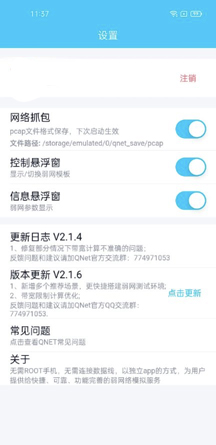
注:QNET支持动态探测当前网络和远端服务器的延迟,然后动态适配用户设置的上下行延迟,保证真实网络延迟和用户设置的尽量一致。
这个软件的测试方式比较独特,对模板命名的时候能够选择不同的规则,选择网络的时候,也可以通过安装包,直接的进行下载和使用。